InstagramがテキストまたはSMS確認を送信しない、またはセキュリティコードエラーを修正する方法
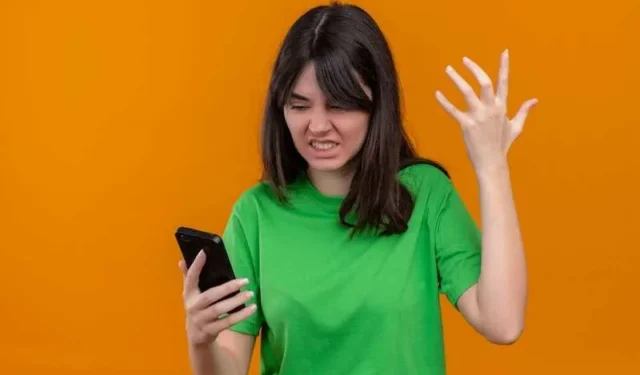
Instagram アカウントからロックアウトされており、セキュリティ コードもどこにも表示されません。これらのとらえどころのないコードは、アカウントを安全に保つために非常に重要です。
Instagram アカウントの問題の修正方法をご案内しますので、すぐに美味しそうなランチの写真を共有できるようになります。
Instagramがセキュリティコードを送信する理由
Instagram はただ楽しむためにコードを送信しているわけではありません。これらのコードはアカウント検証の基礎となります。これは、クラブの入り口で身分証明書の提示を求めるのとデジタル的には同じで、本人であることを確認します。
時間がない場合は、2 要素認証(2FA)について説明します。安全のための二重チェックシステムです。ログインするときは、パスワードと携帯電話に送信される固有のコードが必要です。
なぜこれがそれほど重要なのでしょうか? 単純。それは悪者を寄せ付けない方法です。たとえ誰かがあなたのパスワードを盗み出したとしても、そのコードがなければどうにもなりません。
したがって、次回セキュリティ コードのテキストを受け取ったら、自分を褒めてあげてください。意識しているかどうかに関係なく、アカウントを安全に保つための措置を講じています。
Instagram で確認コードを受け取らない一般的な理由
つまり、あなたは携帯電話を見つめて、Instagram からのセキュリティ コード テキストを待っていることになります。何もない。灘。ジップ。もどかしいですが、あなたは一人ではありません。この無線沈黙の背後には、いくつかの共通の原因があります。
理由の 1 つは、アプリ内の電話番号が古いことが考えられます。時間が経つと、最後に Instagram の設定を更新してから番号を変更している場合、そのテキストは受信できなくなります。
もう 1 つの可能性としては、ネットワークの問題があります。サービスが不安定な地域にいる場合、そのテキストはデジタル エーテル内を漂い、あなたのところへ届くことを試みている可能性があります。
場合によっては、それはあなたではない場合もあります。それはインスタグラムです。側の技術的な不具合により、これらのコードが送信されなくなる可能性があります。それは彼らのシステムの一瞬のようなものです。残念ながら、不便を感じているのはあなたです。
電話の設定も忘れないでください。一部の電話機には、以前に連絡したことのない番号からのテキストメッセージをブロックするセキュリティ設定が付いています。その場合、携帯電話は Instagram を歓迎されない客のように扱い、メッセージを送信できなくなる可能性があります。
- 通信事業者の問題: 場合によっては、問題はあなたや Instagram にあるのではなく、携帯通信会社による SMS の遅延またはブロックにある場合があります。
- タイムゾーンの不一致: 携帯電話のタイムゾーン設定が正しくない場合、セキュリティ コードのタイムリーな配信が妨げられる可能性があります。
- VPN の使用: VPN を使用している場合、Instagram があなたのログインに不審なフラグを立て、コードの送信が遅れたり、送信されなくなったりする可能性があります。
InstagramがテキストまたはSMS確認を送信しない、またはセキュリティコードエラーを解決する方法
Instagramで個人情報を確認する
セキュリティ コードを受信できない一般的な理由は、個人情報が間違っていることです。電話番号が古いか間違っていると、Instagram のテキストメッセージはデジタル版の行き止まりの道路に送信されます。
では、自分の情報が最新であることを確認するにはどうすればよいでしょうか?
- Instagram アプリを開き、プロフィールに移動します。
- 右上隅にある3本の水平線をタップし、「設定」をタップします。
- [セキュリティ]、[2 要素認証] の順に移動します。
- ここで電話番号を更新できます。
- 電話番号を更新すると、通常、Instagram はそれが本当にあなたであることを確認するための確認コードを送信します。
- コードを入力すれば準備完了です。
- これで、これらのセキュリティ コードは迂回することなくあなたのところに届くはずです。
個人情報を更新することは、セキュリティ コードを受信するためだけではないことに注意してください。これは、一般的にアカウントを安全に保つためのベスト プラクティスです。したがって、設定を時々見直す習慣をつけましょう。
インターネット接続を確認する
Instagram セキュリティ コードを受信するには、インターネット接続が重要な役割を果たします。接続が不安定または遅い場合、重要なテキストが携帯電話に届かない可能性があります。
- 接続を更新する簡単な手順は、Wi-Fi をオフにしてから再度オンにすることです。このアクションにより、多くの場合、接続に関する軽微な問題が解決されます。
- 問題が解決しない場合は、Wi-Fi ネットワークから切断して再接続してみてください。Wi-Fi パスワードを再度入力する必要があるため、手元に保管してください。
- もう 1 つのオプションは、ルーターを再起動することです。デバイスのプラグを抜き、30 秒ほど待ってからもう一度差し込みます。これにより、インターネット サービスに影響を与える軽微な問題を解決できます。
- 他のすべてが失敗した場合は、モバイル データに切り替えてコードを受信します。特に月間制限に近づいている場合は、データ使用量に注意してください。
インターネット接続を確認することが、そのとらえどころのないセキュリティ コードを最終的に受け取る鍵となる可能性があります。これは見落とされがちなステップですが、大きな違いを生む可能性があります。
Instagramアプリをアップデートする
古いアプリは、セキュリティ コードが届かなくなるなどの不具合の温床になる可能性があります。Instagram アプリを最新の状態に保つことで、最新のセキュリティ機能やバグ修正の恩恵を受けることができます。
- iPhone ユーザーの場合は、App Store にアクセスし、プロフィール アイコンをタップします。
- 下にスクロールして Instagram を見つけ、利用可能な場合は「更新」をクリックします。
- Android をお使いの場合は、Google Play ストアを開き、3 本の水平線をタップします。
- 「マイアプリとゲーム」に移動し、そこから Instagram を更新します。
- 場合によっては、更新オプションが表示されないことがあります。その場合は、アプリをアンインストールしてから再インストールしてください。
これにより、最新バージョンが自動的に提供されます。アンインストール ボタンを押す前に、ログインの詳細を必ず覚えておいてください。
Instagramアプリの権限を確認する
アプリの権限は、セキュリティ コードの受信などの機能をスムーズに機能させるために不可欠です。Instagram に必要な権限がない場合、重要な通知を見逃す可能性があります。
- Android ユーザーの場合は、[設定]、[アプリ] の順に移動し、Instagram を見つけます。
- そこに到達したら、「許可」をタップします。
- SMS、電話、ストレージが有効になっていることを確認してください。
- そうでない場合は、スイッチを切り替えてアクセスを許可します。
- iPhone を使用している場合、プロセスは少し異なります。
- 「設定」を開き、Instagram が見つかるまでスクロールしてタップします。
- 写真、カメラ、通知などの権限のリストが表示されます。関連するものが有効になっていることを確認してください。
適切な権限を付与すると、特にセキュリティ コードの到着を待っているときに Instagram のエクスペリエンスが大幅に向上します。これは単純なステップですが、見落とされがちなステップです。
VPNサービスを利用する
Instagram のセキュリティ コードを受信できないのは、IP アドレスが原因である可能性があります。一部の IP アドレスにはフラグが立てられてブロックされ、重要なテキストを取得できなくなります。
IP アドレスが原因であると疑われる場合は、VPN があなたの強い味方になることができます。
- Android ユーザーも iPhone ユーザーも同様に、それぞれのアプリ ストアから信頼できる VPN アプリをダウンロードしてください。
- インストールしたら、アプリを開いてサーバーに接続し、IP アドレスを効果的に変更します。
- IP を切り替えた後、セキュリティ コードを再度リクエストしてみてください。
新しい IP アドレスはブロックを回避できることが多く、とらえどころのないセキュリティ コードが最終的に到達できるようになります。これは回避策ですが、頑固な問題を解決するにはそれが必要な場合もあります。
以下は、使用できる信頼性の高い VPN サービスの一部のリストです。
Facebook経由でInstagramにログインします
Instagram を Facebook アカウントにリンクすると、本当の救世主となる可能性があります。これは、Instagram にログインするための代替方法を提供し、セキュリティ コードが機能しない場合に特に便利です。
- この設定を行うには、Instagram の設定に進みます。
- そこには「アカウント」オプションがあり、その後に「リンクされたアカウント」が表示されます。
- Facebook を選択し、画面上の指示に従います。簡単なヒント: リンクする前に、正しい Facebook アカウントにログインしていることを確認してください。
- アカウントがリンクされると、Facebook が Instagram にアクセスする別の方法になります。
これは、セキュリティ コードの受信に問題がある場合に便利です。セキュリティ上の理由から、これらのパスワードは両方のアカウントに対して強力かつ一意であるようにしてください。
Instagramのセキュリティコードは予測不可能です。警告なしにアカウントが消えると、イライラするほどアカウントにアクセスできなくなります。これらの修正が功を奏してアカウントが復旧し、再び Instagram を楽しめるようになれば幸いです。



コメントを残す